3DMax扭曲命令怎么使用?
溜溜自学 室内设计 2020-11-24 浏览:2061
3DMax软件在做动画、3d场景中经常使用。制作过程主要过程是:建立模型、添加材质、添加灯光、渲染输出。模型要从基础的开始学,慢慢地制作复杂的模型,如人物模型、建筑模型等。这里从最简单的扭曲命令入手,溜溜自学网小编教大家3DMax扭曲命令怎么使用,希望能帮助到有需要的人。
想要更深入的了解“3DMax”可以点击免费试听溜溜自学网课程>>
工具/软件
电脑型号:联想(Lenovo)天逸510S; 系统版本:联想(Lenovo)天逸510S; 软件版本:3DMax2010
方法/步骤
第1步
打开3d max软件(这里用的3d max2010版的软件)。可看到四个视图窗口,在窗口的右边,鼠标左键单击面板的【几何体】按钮,选择【标准基本体】,在透视图上,拖动绘制圆柱体出来,如下图所示。

第2步
鼠标左键单击【修改】面板,可直接修改圆柱体,长、宽、高的参数值,修改后,在透视图上的圆柱体就发生改变,如下图所示。

第3步
在【修改】的面板上,鼠标左键单击【修改器列表】,在命令列表中选择【扭曲】命令,如下图所示。
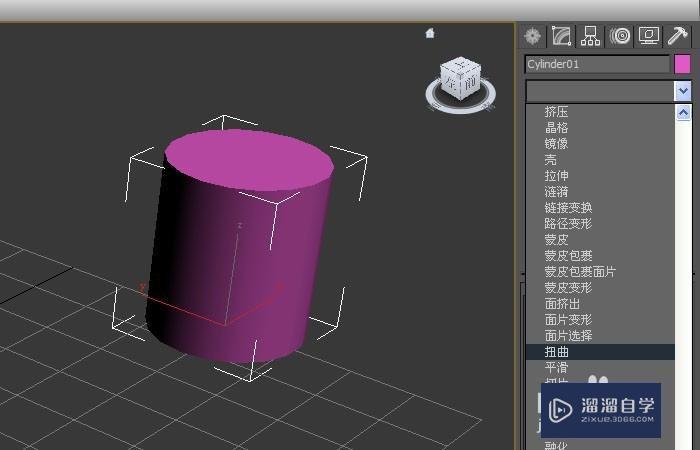
第4步
在【扭曲】命令面板上,修改扭曲角度参数,将0修改为60,此时可看到显示框发生变化,如下图所示。
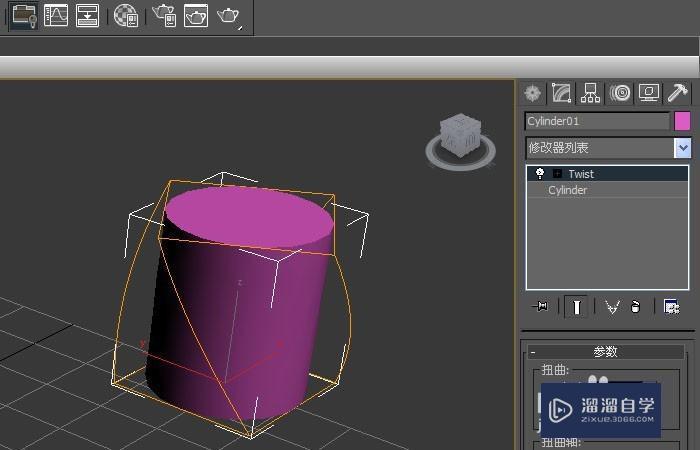
第5步
在【扭曲】命令面板上,修改扭曲偏移参数,将0修改为30,并将方向轴改为Y轴显示扭曲,此时可看到圆柱体发生扭曲,如下图所示。

第6步
修改好扭曲参数后,鼠标左键单击【渲染】按钮,此时,可看到圆柱体扭曲的效果图了,如下图所示。
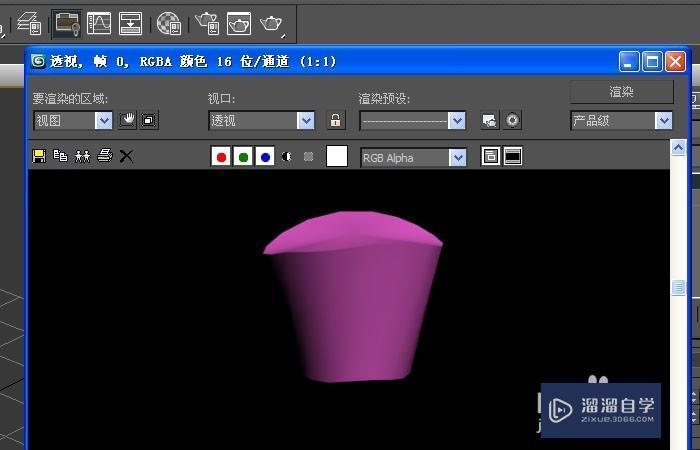
相关文章
距结束 06 天 10 : 30 : 52
距结束 01 天 22 : 30 : 52
首页









